 |

Deze tutorial is auteursrechtelijk beschermd door La passion de Mel, alle rechten voorbehouden.
Elke verspreiding, zonder voorafgaande schriftelijke toestemming is geheel verboden.
Elke gelijkenis met een andere tutorial is puur toeval.
Deze les is geschreven in PaintShop Pro 2019 op 25-05-2020.
Ik heb de persoonlijke toestemming van Mélanie om haar lessen te vertalen uit het Frans.
Wil je deze vertaling linken, dan moet je Mélanie daarvoor persoonlijk toestemming om vragen !!!
Ik ben alleen maar de vertaler, de auteursrechten liggen volledig bij Mélanie.
Merci beaucoup Mélanie que je pouvez traduire vos tutorièls en Néerlandais
Claudia.
Materialen :
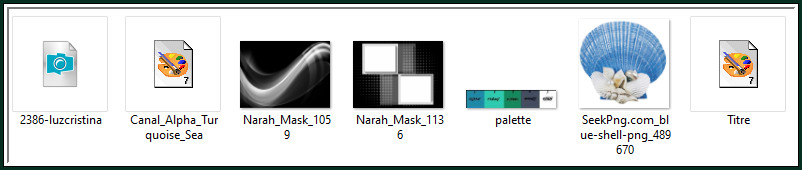
De Maskers worden in PSP zelf geopend.
Voor deze les dien je zelf een personage tube te zoeken.
Filters :
Mehdi - Wavy Lab 1.1 en Sorting Tiles.
dsb flux - Linear Transmission.
Eye Candy 5 : Impact - Glass en Perspective Shadow.
MuRa's Meister - Perspective Tiling.
Graphics Plus - Quick Tile II.
AAA Frames - Foto Frame.
Kleurenpallet :
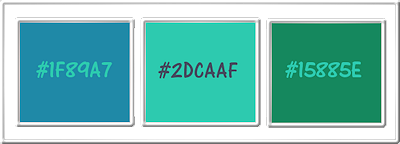
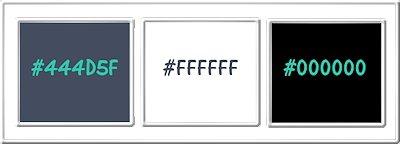
1ste kleur = #1F89A7
2de kleur = #2DCAAF
3de kleur = #15885E
4de kleur = #444D5F
5de kleur = #FFFFFF
6de kleur = #000000
Wanneer je met eigen kleuren werkt speel dan met de mengmodus en/of dekking naar eigen inzicht.
Klik op onderstaande banner om naar de originele les te gaan :
![]()
Ga naar het Kleurenpallet en zet de Voorgrondkleur op de 1ste kleur en de Achtergrondkleur op de 2de kleur.
![]()
1.
Open uit de materialen het bestand "Canal_Alpha_Turquoise_Sea".
Dit is geen leeg bestand. De selecties zitten in het alfakanaal.
Venster - Dupliceren (of gebruik de sneltoetsen SHIFT + D).
Sluit het originele bestand, we werken verder op het duplicaat.
Lagen - Eigenschappen : hernoem de laag van het bestand "Raster 1".
![]()
2.
Effecten - Insteekfilters - Mehdi - Wavy Lab 1.1 :
1ste vierkantje = 2de kleur / 2de = 1ste kleur / 3de = 3de kleur / 4de = 4de kleur
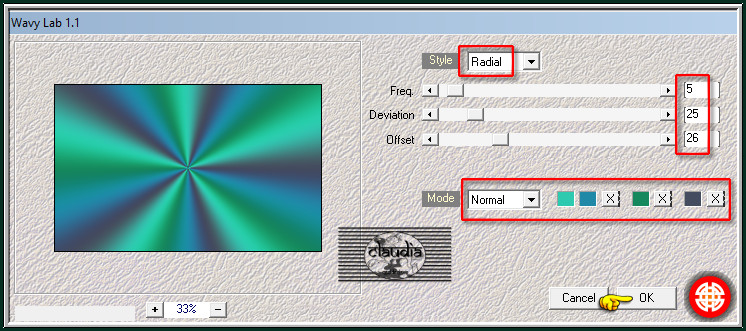
Aanpassen - Vervagen - Gaussiaanse vervaging : Bereik = 50.
Effecten - Insteekfilters - Mehdi - Sorting Tiles :
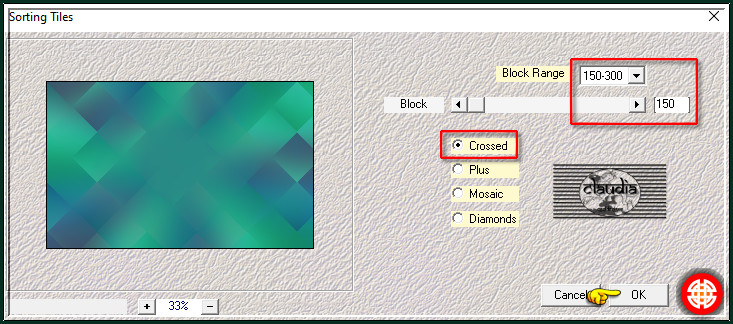
Effecten - Insteekfilters - dsb flux - Linear Transmission :
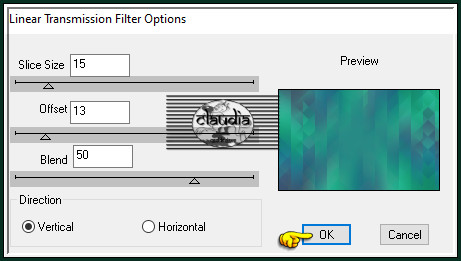
![]()
3.
Lagen - Nieuwe rasterlaag.
Vul deze laag met de 5de kleur.
Open uit de materialen het Masker "Narah_Mask_1136" en minimaliseer het.
Ga terug naar je werkje.
Lagen - Nieuwe maskerlaag - Uit afbeelding :
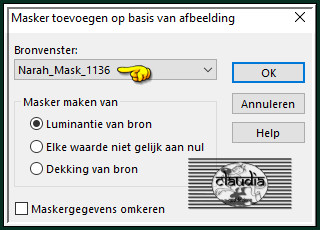
Lagen - Samenvoegen - Groep samenvoegen.
![]()
4.
Selecties - Selectie laden/opslaan - Selectie laden uit alfkanaal : TurquoiseSea
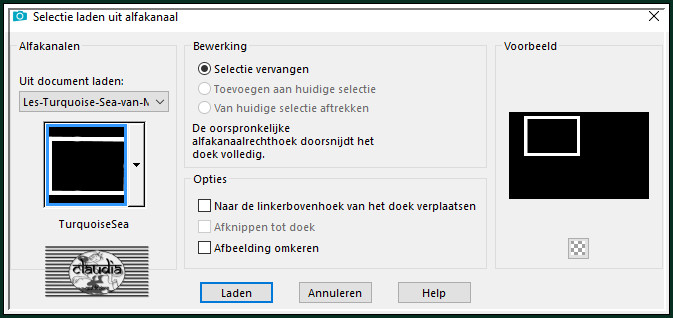
Lagen - Nieuwe rasterlaag.
Vul de selectie met de 3de kleur.
Effecten - 3D-Effecten - Afschuining binnen : Kleurn = 5de kleur
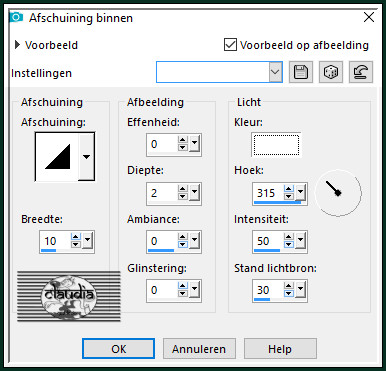
Effecten - 3D-Effecten - Slagschaduw :
Verticaal = 0
Horizontaal = 0
Dekking = 80
Vervaging = 25
Kleur = Zwart (#000000)
Selecties - Niets selecteren.
![]()
5.
Selecties - Selectie laden/opslaan - Selectie laden uit alfkanaal : TurquoiseSea1
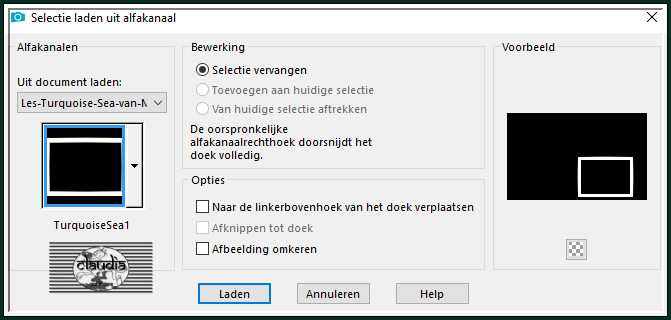
Vul de selectie met de 3de kleur.
Effecten - 3D-Effecten - Afschuining binnen : de instellingen staan goed.
Effecten - 3D-Effecten - Slagschaduw : de instellingen staan goed.
Selecties - Niets selecteren.
![]()
6.
Selecties - Selectie laden/opslaan - Selectie laden uit alfkanaal : TurquoiseSea2
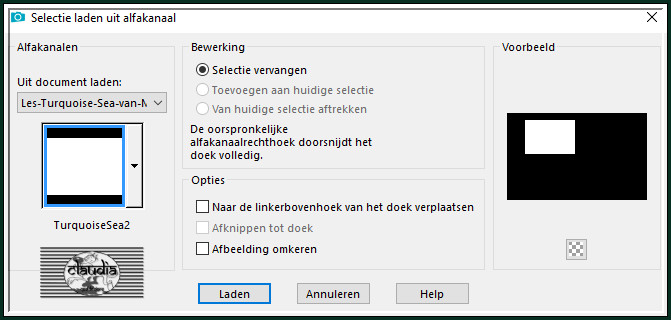
Open uit de materialen de tube "2386-luzcristina".
Bewerken - Kopiëren.
Zet de tube even opzij.
Ga terug naar je werkje.
Bewerken - Plakken als nieuwe laag.
Plaats de tube in het midden van de selectie :
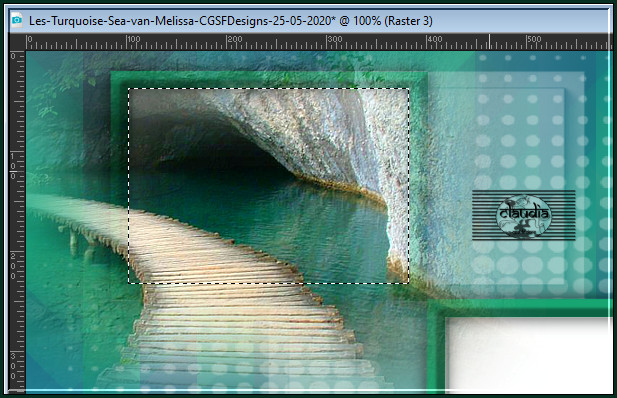
Selecties - Omkeren.
Druk 1 x op de Delete toets op het toetsenbord.
Selecties - Niets selecteren.
![]()
7.
Selecties - Selectie laden/opslaan - Selectie laden uit alfkanaal : TurquoiseSea3
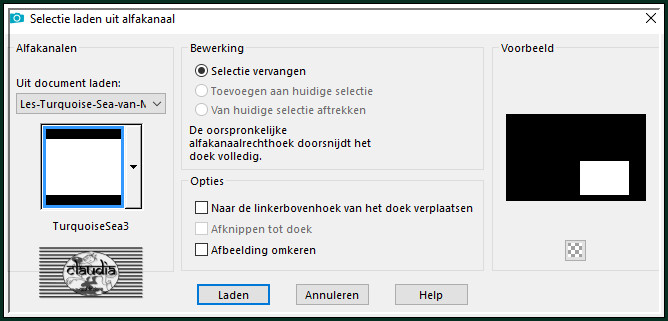
Activeer de opzij gezette tube "2386-luzcristina".
Bewerken - Kopiëren.
Ga terug naar je werkje.
Bewerken - Plakken als nieuwe laag.
Zet de tube in het midden van de selectie :
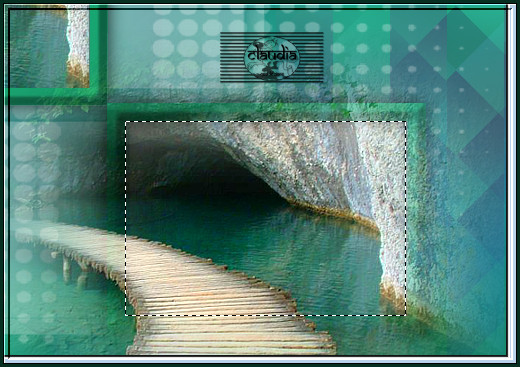
Selecties - Omkeren.
Druk 1 x op de Delete toets.
Selecties - Niets selecteren.
Lagen - Samenvoegen - 2 x Omlaag samenvoegen.
![]()
8.
Lagen - Nieuwe rasterlaag.
Vul deze met de 5de kleur.
Open uit de materialen het Masker "Narah_Mask_1059" en minimaliseer het.
Ga terug naar je werkje.
Lagen - Nieuwe maskerlaag - Uit afbeelding :
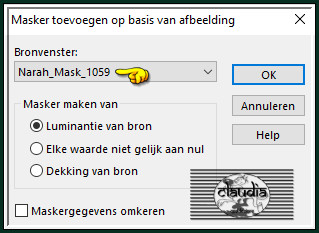
Lagen - 2 x Dupliceren !!!
Lagen - Samenvoegen - Groep samenvoegen.
Lagen - Eigenschappen : zet de Dekking van deze laag op 60%.
![]()
9.
Lagen - Dupliceren.
Effecten - Afbeeldingseffecten - Naadloze herhaling :
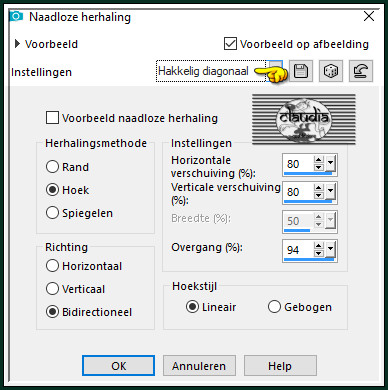
Lagen - Samenvoegen - Omlaag samenvoegen.
![]()
10.
Lagen - Nieuwe rasterlaag.
Selecties - Selectie laden/opslaan - Selectie laden uit alfkanaal : TurquoiseSea4
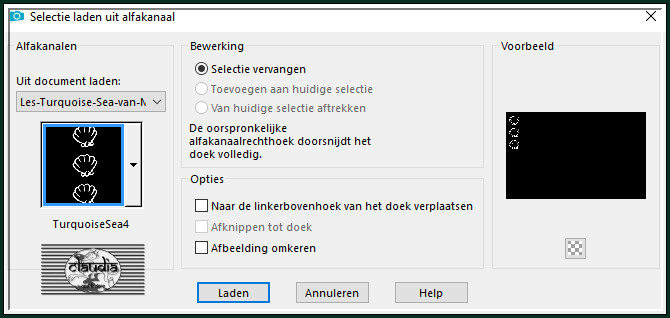
Vul de selectie met de 4de kleur.
Effecten - Insteekfilters - Alien Skin Eye Candy 5 : Impact - Glass :
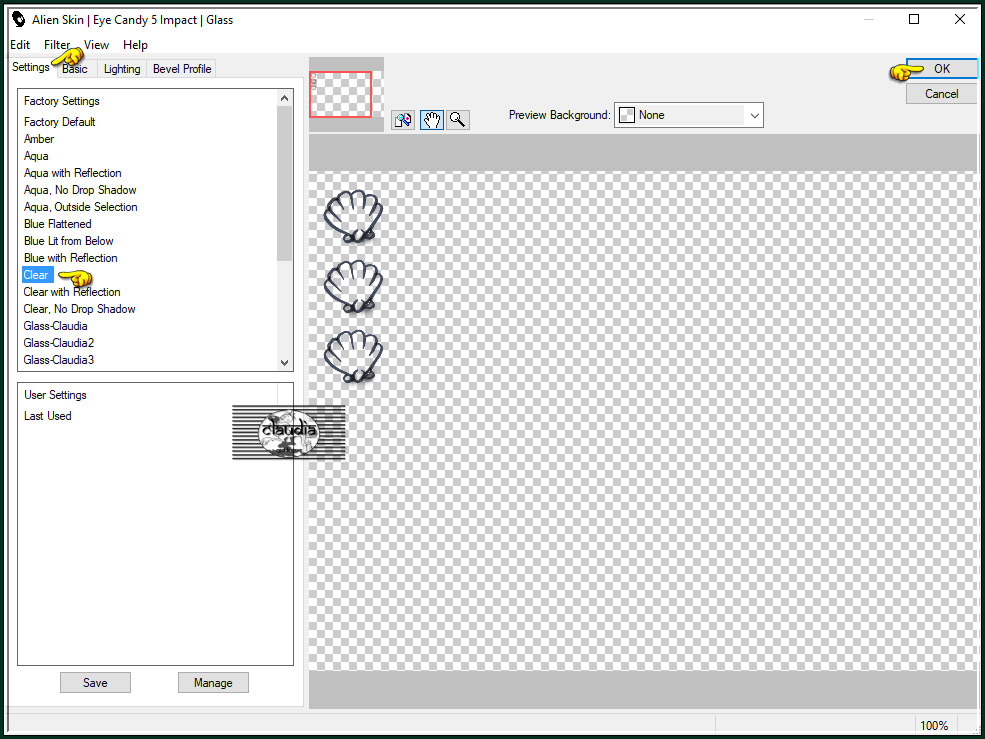
Selecties - Niets selecteren.
Druk op de K toets op het toetsenbord om het raster te activeren en voer deze getallen in :
Positie X = -4,00 / Positie Y = 8,00

Druk op de M toets om het raster te deactiveren.
OF plaats de schelpjes links bovenaan :
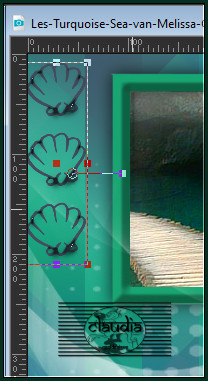
![]()
11.
Lagen - Dupliceren.
Afbeelding - Spiegelen - Horizontaal spiegelen.
Druk op de K toets op het toetsenbord om het raster te activeren en voer deze getallen in :
Positie X = 739,00 / Positie Y = 290,00
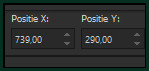
Druk op de M toets om het raster te deactiveren.
OF plaats de gedupliceerde schelpjes rechts onderaan :

Lagen - Samenvoegen - Omlaag samenvoegen.
Effecten - 3D-Effecten - Slagschaduw :
Verticaal = 0
Horizontaal = 0
Dekking = 50
Vervaging = 25
Kleur = Zwart (#000000)
![]()
12.
Open uit de materialen de tube "SeekPng.com_blue-shell-png_489670".
Bewerken - Kopiëren.
Ga terug naar je werkje.
Bewerken - Plakken als nieuwe laag.
Afbeelding - Formaat wijzigen : 35%, formaat van alle lagen wijzigen niet aangevinkt.
Aanpassen - Scherpte - Verscherpen.
Druk op de K toets op het toetsenbord om het raster te activeren en voer deze getallen in :
Positie X = 673,00 / Positie Y = 9,00
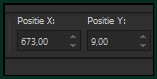
Druk op de M toets om het raster te deactiveren.
OF plaats de verkleinde schelp rechts bovenaan :
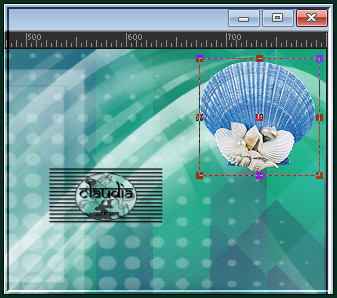
Lagen - Eigenschappen : zet de Mengmodus van deze laag op Luminantie.
Lagen - Dupliceren.
Druk op de K toets op het toetsenbord om het raster te activeren en voer deze getallen in :
Positie X = 10,00 / Positie Y = 375,00
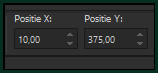
Druk op de M toets om het raster te deactiveren.
OF plaats de gedupliceerde schelp links onderaan :

Lagen - Samenvoegen - Omlaag samenvoegen.
Effecten - 3D-Effecten - Slagschaduw : de instellingen staan goed.
![]()
13.
Activeer de onderste laag in het Lagenpallet (= Raster 1).
Lagen - Dupliceren.
Effecten - Insteekfilters - MuRa's Meister - Perspective Tiling : Crop BG Color = 1ste kleur
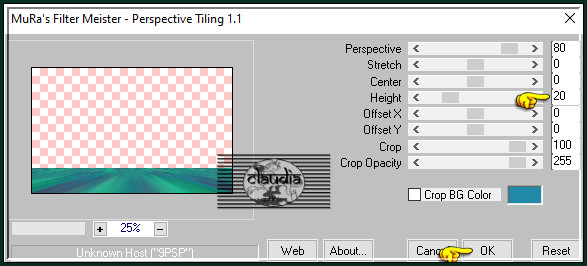
Effecten - 3D-Effecten - Slagschaduw :
Verticaal = 0
Horizontaal = 0
Dekking = 50
Vervaging = 25
Kleur = Zwart (#000000)
Open nu jouw zelfgekozen personage tube.
Bewerken - Kopiëren.
Ga terug naar je werkje.
Bewerken - Plakken als nieuwe laag.
Lagen - Schikken - Vooraan.
Wijzig het formaat van de tube naar eigen inzicht en verscherp het.
Plaats de tube links onderaan of naar eigen inzicht :
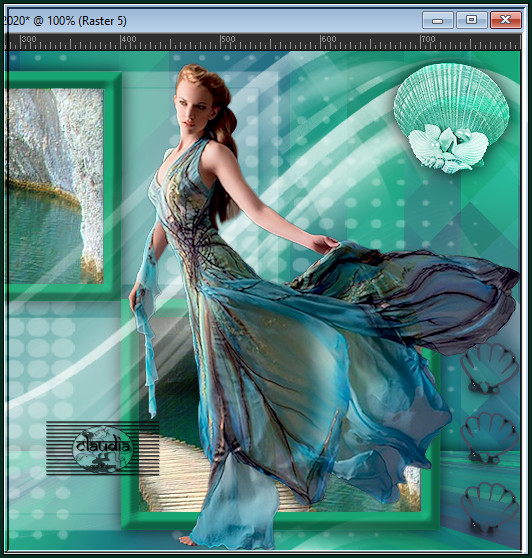
Effecten - Insteekfilters - Alien Skin Eye Candy 5 : Impact - Perspective Shadow :
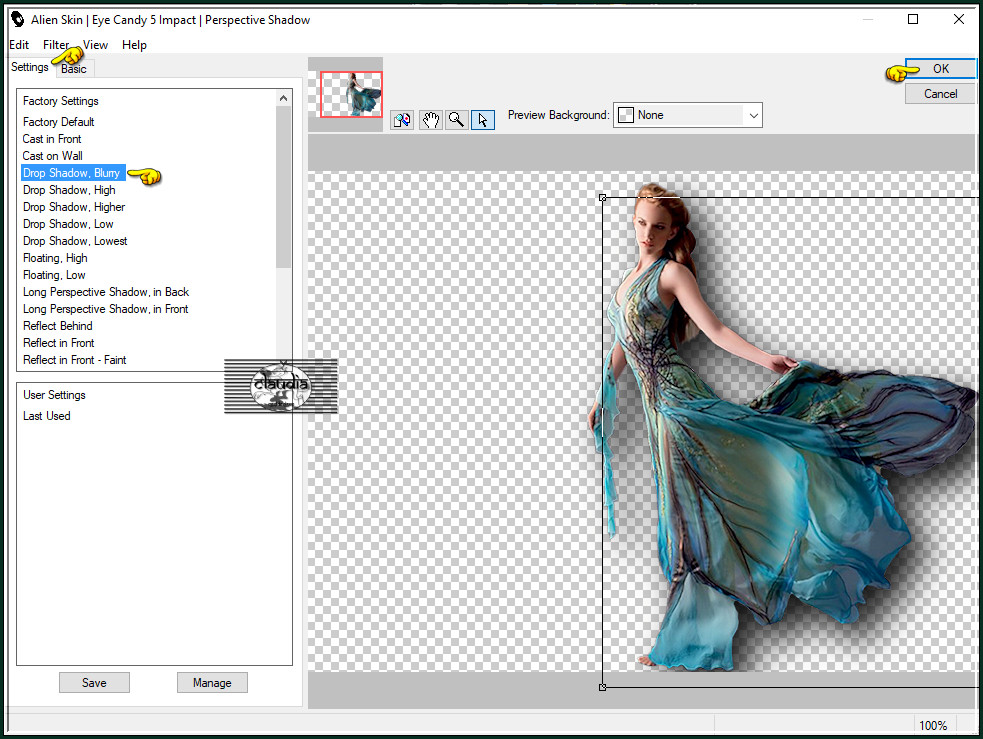
![]()
14.
Open uit de materialen het WordArt "Titre".
Bewerken - Kopiëren.
Ga terug naar je werkje.
Bewerken - Plakken als nieuwe laag.
Druk op de K toets op het toetsenbord om het raster te activeren en voer deze getallen in :
Positie X = 394,00 / Positie Y = 111,00
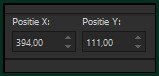
Druk op de M toets om het raster te deactiveren.
Deze stap hangt af van waar je je tube hebt geplaatst :

![]()
15.
Afbeelding - Randen toevoegen : Symmetrisch aangevinkt
3 px met de 1ste kleur
3 px met de 2de kleur
3 px met de 1ste kleur
Selecties - Alles selecteren.
Afbeelding - Randen toevoegen : 15 px met de 5de kleur, Symmetrisch aangevinkt.
Effecten - 3D-Effecten - Slagschaduw :
Verticaal = 0
Horizontaal = 0
Dekking = 80
Vervaging = 40
Kleur = Zwart (#000000)
Selecties - Niets selecteren.
![]()
16.
Afbeelding - Randen toevoegen : Symmetrisch aangevinkt
3 px met de 1ste kleur
3 px met de 2de kleur
3 px met de 1ste kleur
30 px met de 5de kleur.
Activeer de Toverstaf, Doezelen en Tolerantie op 0.
Ga terug naar je werkje en selecteer de witte rand van 30 px.
Effecten - Insteekfilters - Graphics Plus - Quick Tile II :
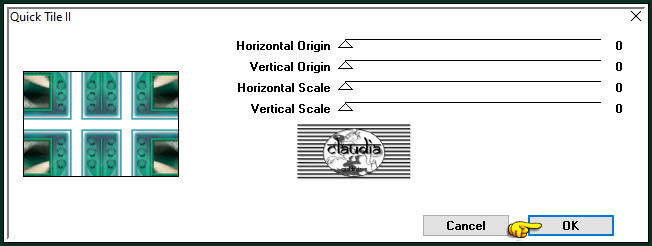
Aanpassen - Vervagen - Gaussiaanse vervaging : Bereik = 50.
Selecties - Niets selecteren.
![]()
17.
Effecten - Insteekfilters - AAA Frames - Foto Frame :
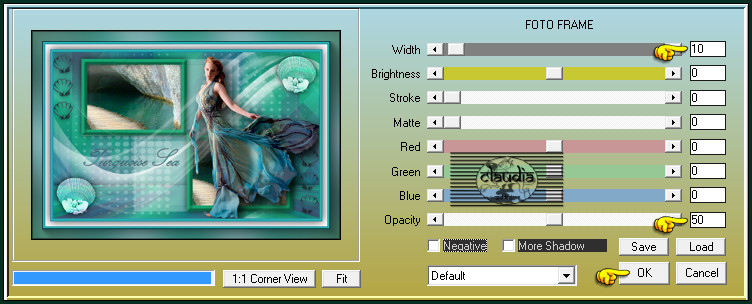
Lagen - Nieuwe rasterlaag.
Plaats hierop jouw watermerk.
Afbeelding - Randen toevoegen : 1 px met de 6de kleur, Symmetrisch aangevinkt.
Sla je werkje op als JPG-formaat en daarmee ben je aan het einde gekomen van deze mooie les van Mélanie.
© Claudia - Mei 2020.





